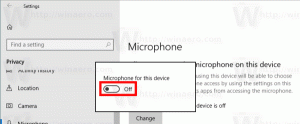შესწორება: თანამედროვე აპები არ ჩანს Windows 8-ის სამუშაო მენეჯერის აპლიკაციის ისტორიის ჩანართში
The აპლიკაციის ისტორია ჩანართი, რომელიც Windows 8-ის ახალი სამუშაო მენეჯერის ნაწილია, შექმნილია იმისთვის, რომ აჩვენოს სტატისტიკა თანამედროვე აპებისთვის, რომლებსაც იყენებთ. ის აჩვენებს აპლიკაციების პროცესორის დროს (რომელი აპლიკაციები აკავებენ პროცესორს ყველაზე მეტ დროს), მონაცემების რაოდენობას თითოეულ აპს ჩამოტვირთული ან ატვირთული, ან მოხმარებული ცოცხალი ფილების ჩვენებისთვის, მათ შორის მონაცემთა მოხმარება მრიცხველ ქსელში და არამრიცხველი. თუმცა, ხანდახან აპლიკაციის ისტორია წყვეტს მუშაობას და შეიძლება ვერ გაარკვიოთ რატომ. თუ ვერ ხედავთ თქვენი აპლიკაციის გამოყენების ისტორიას Windows 8 სამუშაო მენეჯერში, შეგიძლიათ სცადოთ ქვემოთ აღწერილი გამოსწორება.
- გახსენით Task Manager აპი და გადადით აპის ისტორიის ჩანართზე.
- დააწკაპუნეთ წაშალეთ გამოყენების ისტორია ბმული.
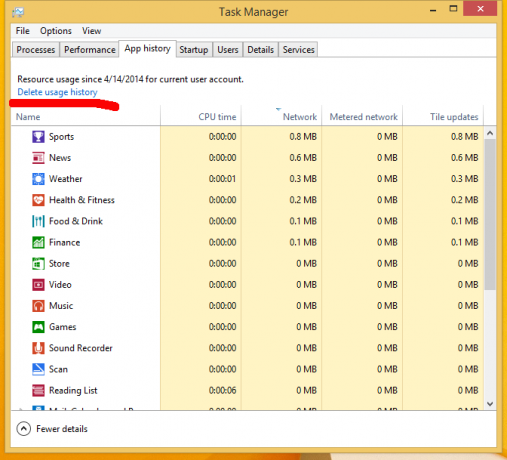
აპლიკაციის ისტორია წაიშლება და ყველა სვეტი აჩვენებს მხოლოდ ნულებს. - ახლა გახსენით ამაღლებული ბრძანების ხაზი.
- ჩაწერეთ შემდეგი:
sfc / scannow
ეს ბრძანება გამოასწორებს ყველა შესაძლო პრობლემას სისტემის ფაილებთან.
- გადატვირთეთ თქვენი კომპიუტერი.
Windows-ის გადატვირთვის შემდეგ, აპლიკაციის ისტორიის ჩანართში უნდა იყოს ნაჩვენები შესაბამისი ინფორმაცია აპის გამოყენების შესახებ.